Comment enregistrer automatiquement les captures d'écran à OneDrive par PrintScreen

- 1087
- 86
- Mohamed Brunet
OneDrive vous permet de sauvegarder automatiquement des captures d'écran en appuyant simplement sur la touche PrintScreen. Maintenant, si vous avez synchronisé les dossiers de photos de votre PC avec OneDrive, il sera automatiquement enregistré dans Cloud sur OneDrive.en direct.com. Maintenant, pour les utilisateurs de Windows qui utilisent beaucoup la clé de l'écran print et qui capturent et partagent fréquemment la capture d'écran, c'est une fonctionnalité très utile. PriventScreen ne capturera pas seulement mais enregistrera également des captures d'écran dans votre dossier OneDrive sur votre PC. S'ils sont synchronisés, ils seront enregistrés dans le compte OneDrive Live dans le cloud également. Maintenant, de peur de voir comment activer ce paramètre.
Si vous n'avez pas configuré OneDrive, faites une configuration rapide de OneDrive sur votre ordinateur. Une fois que la configuration OneDrive est terminée sur votre PC, suivez les étapes données ci-dessous pour activer Captures d'écran de sauvegarde automatique dans OneDrive.
Comment enregistrer automatiquement les captures d'écran à OneDrive par PrintScreen
Étape 1 - Faites un clic droit sur l'icône OneDrive dans la barre des tâches (extrême à gauche) et cliquez sur Paramètres.
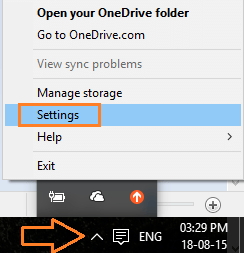
Étape 2 -Une fois que vous avez cliqué sur les paramètres. Cliquez sur le deuxième onglet Sauvegarde automatique. Dans cette zone d'onglet, cochez simplement la case disant des captures d'écran de sauvegarde automatique que je capture à OneDrive.
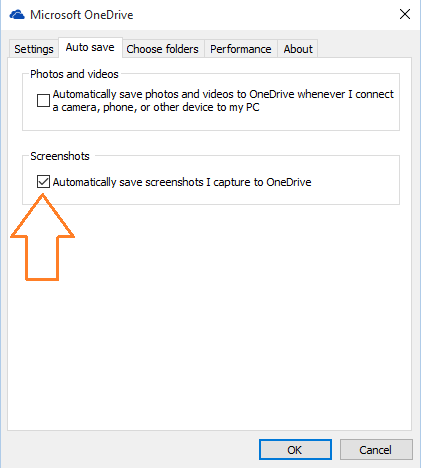
Maintenant chaque fois que vous appuyez Capture d'écran pour prendre une capture d'écran pour une fenêtre entière, ou ALT + PRINTSCREEN Pour la fenêtre actuelle, les captures d'écran seront enregistrées automatiquement dans votre dossier OneDrive et seront synchronisées avec OneDrive.en direct.com si synchronisé. L'emplacement de la capture d'écran dans votre PC est -:
C: \ Users \ your_pc_name_here \ OneDrive \ Pictures \ Captures d'écran
Vous pouvez également accéder à OneDrive via Fichier Explorer dans le bon menu, ou parcourir DeKtop ou cliquer sur l'icône OneDrive dans la barre des tâches.
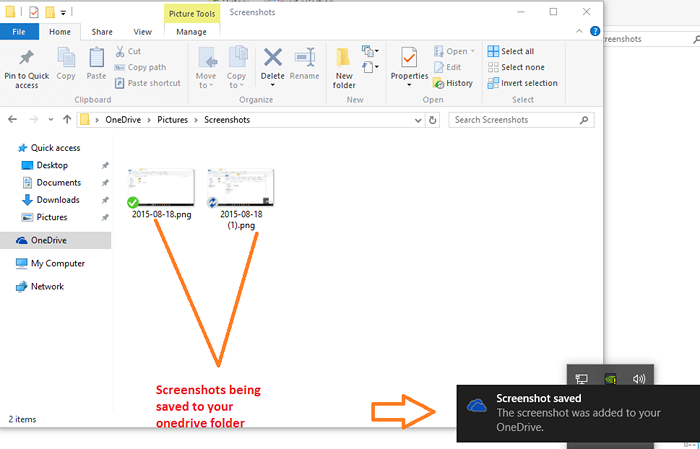
L'icône Green Tick Mark montre, l'image de capture d'écran a été synchronisée sur OneDrivelive.com et enregistré dans le nuage. L'icône rafraîchissante bleue montre, la synchronisation est en cours.
Maintenant, allez sur https: //nedrive.en direct.com et vous verrez que vos captures d'écran sont là en plus de votre PC.
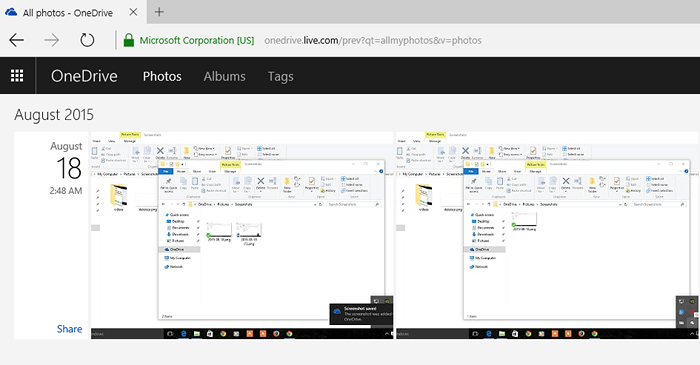
Note: - Assurez-vous que les dossiers sont synchronisés avec OneDrive Live Compte. Pour vérifier quels dossiers sont actuellement synchronisés, cliquez simplement sur le troisième onglet (choisissez des dossiers) dans la fenêtre Paramètres d'un lecteur.
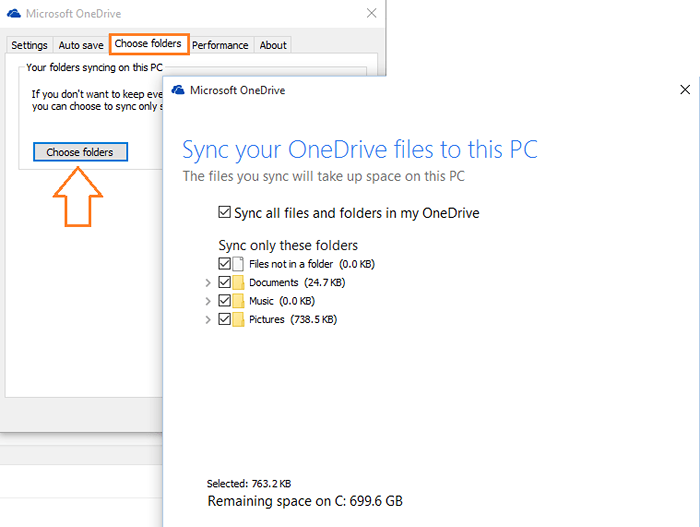
- « Comment placer une icône sur Taksbar Windows 10
- Top 10 des meilleurs logiciels de coupe vidéo gratuits »

